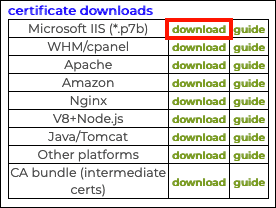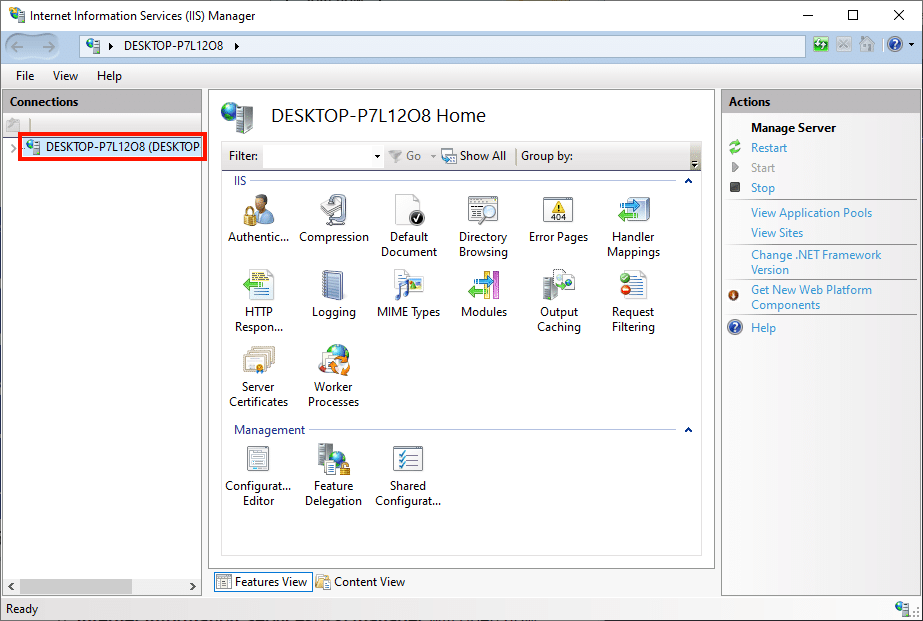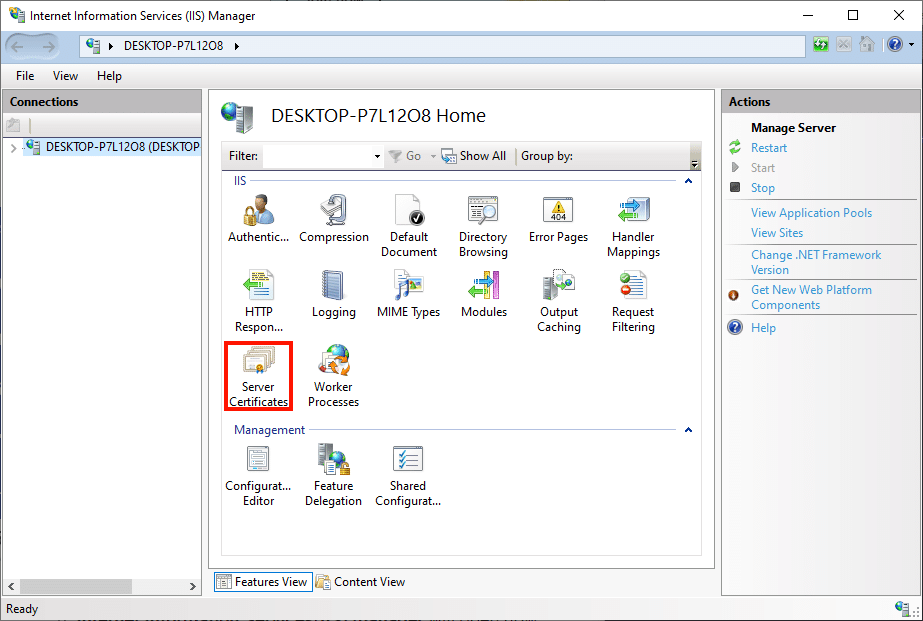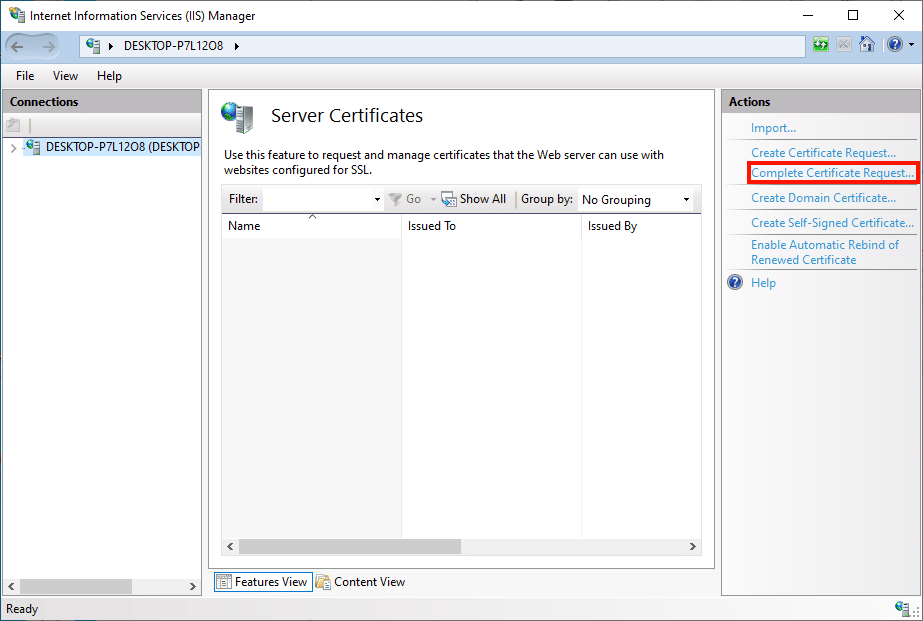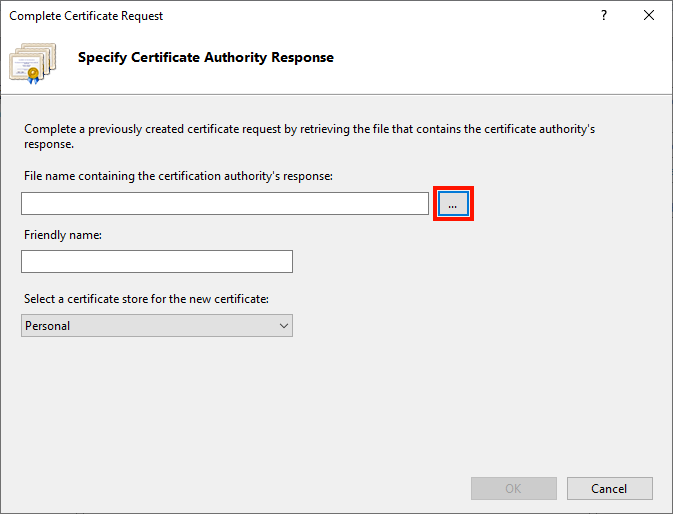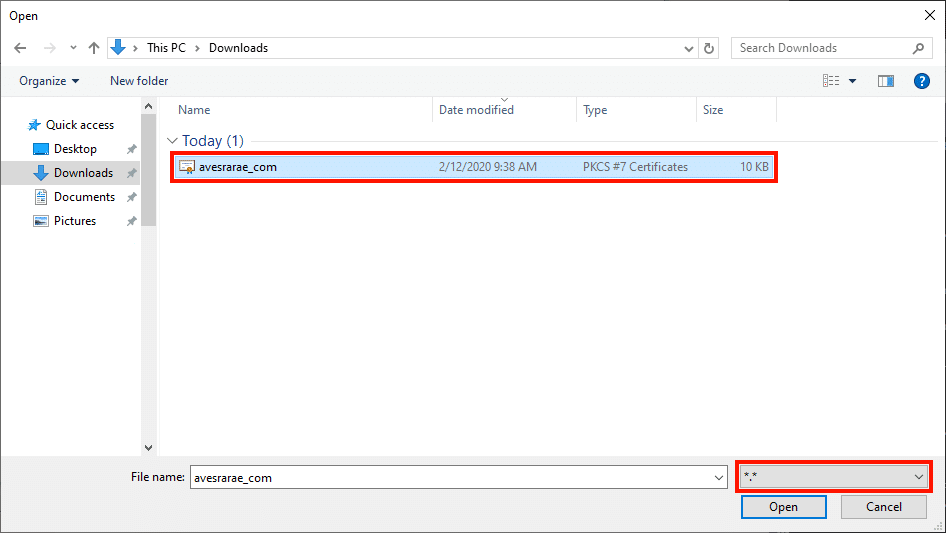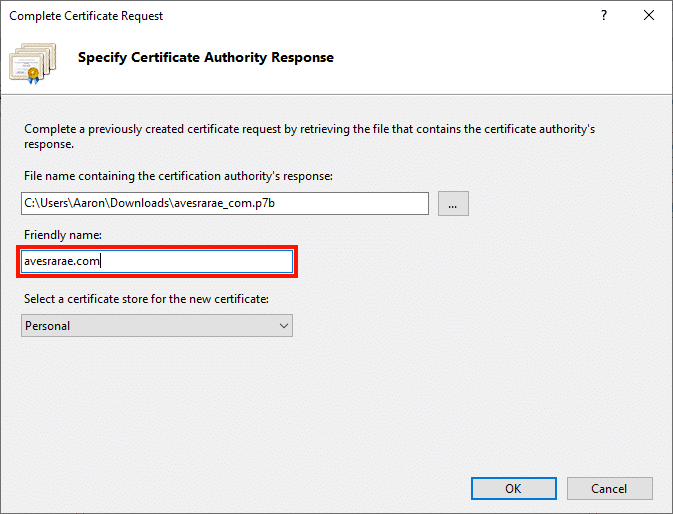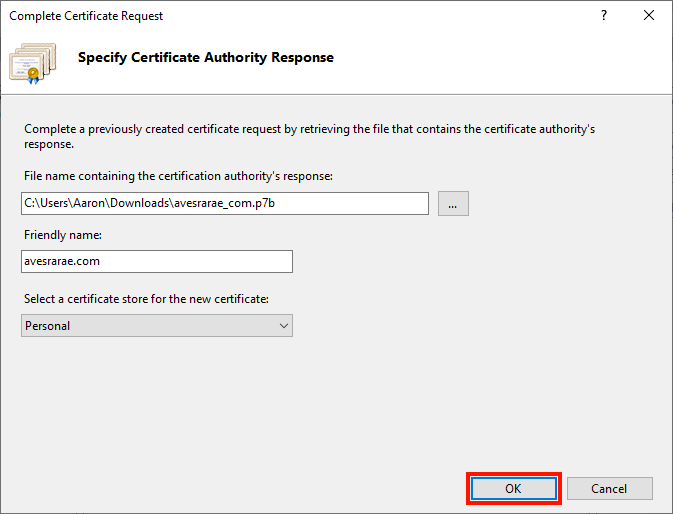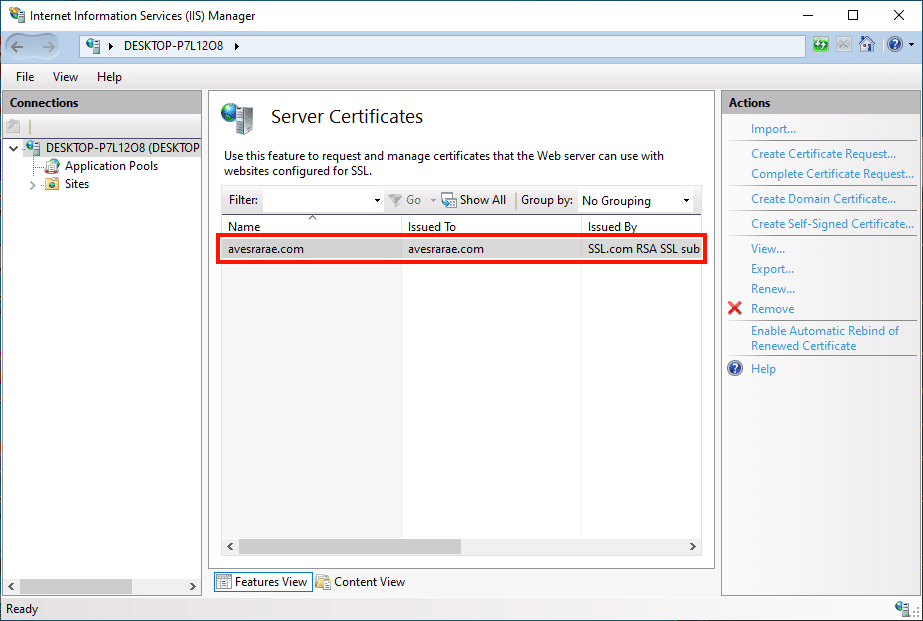الوقت اللازم: 30 دقيقة
ستوجهك هذه الكيفية خلال تنزيل وتثبيت SSL /TLS شهادة من SSL.com في IIS. تم اختبار هذه الإجراءات على Windows 10 في IIS 10 ، ولكنها ستعمل أيضًا في IIS 7.x و 8.x.
- حدد موقع ترتيب الشهادة.
أولاً ، حدد موقع الطلب في حساب SSL.com الخاص بك وانقر فوق أحد ملفات بإمكانك تحميله الروابط.
- تحميل الشهادة.
المقبل، انقر فوق بإمكانك تحميله رابط إلى يمين Microsoft IIS (* .p7b) في ال تنزيل الشهادة الجدول.
- بدء إدارة IIS.
آبدأ IIS مدير. طريقة سريعة للقيام بذلك عن طريق فتح يجري الأمر ، ثم الكتابة
inetmgrوالنقر على OK . - حدد الخادم.
حدد الخادم في التواصل الجزء ، على الجانب الأيسر من النافذة.
- افتح شهادات الخادم.
انقر نقرا مزدوجا فوق خادم شهادات الرمز الموجود أسفل IIS في الجزء الأوسط من النافذة.
- انقر على "إكمال طلب الشهادة ..."
انقر إكمال طلب الشهادة ... في ال الإجراءات الجزء ، على الجانب الأيمن من النافذة.
- اضغط على الزر.
• طلب شهادة كاملة سيظهر المعالج. أولاً ، انقر فوق الزر المسمى "...لفتح ملف فتح مربع الحوار.
- انتقل إلى ملف الشهادة.
انتقل إلى
.p7bملف قمت بتنزيله من SSL.com. لاحظ أنه سيتعين عليك تغيير القائمة المنسدلة الموجودة على يمين اسم الملف حقل من*.cerإلى*.*لرؤية الملف. - افتح الملف.
انقر على ساعات العمل .
- أنشئ اسمًا مألوفًا.
بعد ذلك ، أدخل اسمًا لا ينسى للشهادة في اسم مألوف الحقل (هنا نقوم ببساطة بإدخال الشهادة اسم شائع).
- انقر فوق موافق.
انقر على OK .
- تم الانتهاء من!
تم تثبيت الشهادة! الخطوة التالية هي ربط الشهادة إلى موقع ويب و / أو منفذ و / أو عنوان IP معين. يرجى قراءة كيف لربط في IIS للحصول على تعليمات كاملة.
إذا تلقيت رسالة خطأ بشأن فقدان المفتاح الخاص / طلب الشهادة ، فجرّب ما يلي من موجه الأوامر المفتوح كمسؤول (استبدل "الرقم التسلسلي" بالرقم التسلسلي الفعلي للشهادة ، في علامات الاقتباس ، بما في ذلك المسافات):certutil -repairstore my "serial number"
تتوفر تعليمات مفصلة هنا.
الخطوات المقبلة
للحصول على معلومات حول ربط شهادتك في IIS 10 ، قرأت هنا.